WIN10怎样修改文件安装路径
发布时间:2018-06-04 18:15:07 浏览数: 小编:yimin
C盘容量越来越小,安装的应用就更不能默认保存到C盘了,如果通过上面的方法无法修改Win10默认安装路径也没关系,通过修改注册表同样可以,下面就和大家分享一下操作方法,希望可以帮助到你。
系统推荐:番茄花园win10系统下载
系统推荐:番茄花园win10系统下载
1、首先使用 Win + R 组合快捷键,打开运行操作框,然后键入 regedit 命令,并点击 确定 打开Win10注册表,如图。
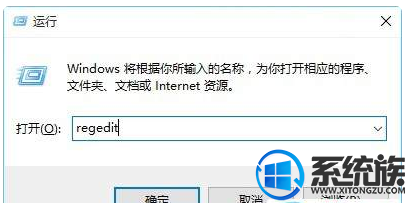
2、打开Win10注册表后,依次展开:HKEY_LOCAL_MACHINE\SOFTWARE\Microsoft\Windows\CurrentVersion
然后双击右侧的 CommonFilerDir 之后就可以编辑Win10默认安装应用路径了,如下图所示。
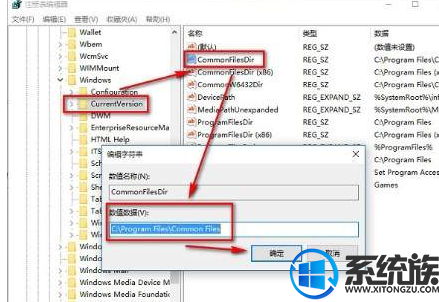
3、然后将默认的C:\Program Files\CommonFilerDir 改成比如 D:\Program Files 即可(也可以把D盘改成E或F盘,主要是非C盘即可),如图。
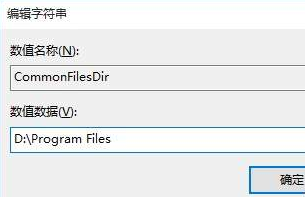
修改完成后,点击“确定”保存即可。完成以上设置后,记得重启下电脑生效,今后Win10电脑安装软件,默认的应用位置就不是C盘,而是您设置的其它磁盘,这样可以不用担心c盘变小了。希望可以帮助到你,感谢大家对我们系统族的喜欢和浏览,觉得本文不错就收藏和分享起来吧!
上一篇: windows1用photoshop软件在图片上添加字体的方法
下一篇: Win10自带应用程序在哪



















